Sia che creiate un libro di testo o un normale ePub, iBooks Author è in grado di inserire immagini e filmati all’interno dei vostri libri. Scopriamo come farlo.
Inserimento delle immagini in iBooks Author
Per realizzare un libro illustrato, dovrete inserire le immagini. Farlo è molto semplice, potete trascinarla nel documento da dove si trova all’interno del Finder, oppure selezionando dal menu Inserisci l’opzione Scegli…. A questo punto posizionate nella pagina, il testo le girerà intorno automaticamente.
La palette inspector
La palette Inspector è disponibile nella barra degli strumenti. Facendo clic sulla’ultima icona a destra e sulla scheda Layout, è possibile anche fare clic su Titolo e quindi selezionare dal menu Etichetta l’opzione Figura. Questo permetterà di inserire una didascalia agganciata all’immagine e allo stesso tempo di numerarla automaticamente .
Se tutto questo non vi interessa e preferite inserire l’immagine nel flusso del testo, in modo che comunque si giri il dispositivo segua il testo di riferimento, fate clic sull’immagine e premete la combinazione di tasti Cmd+X. Inserite poi il cursore nel punto del testo in cui va l’immagine e premete la combinazione di tasti Cmd+V, l’immagine si ridimensionerà automaticamente per entrare nella colonna. Se state realizzando un libro in formato ePub le immagini possono solo essere agganciate al testo, questo perché il documento si impaginerà da solo in base alle dimissioni dello schermo.
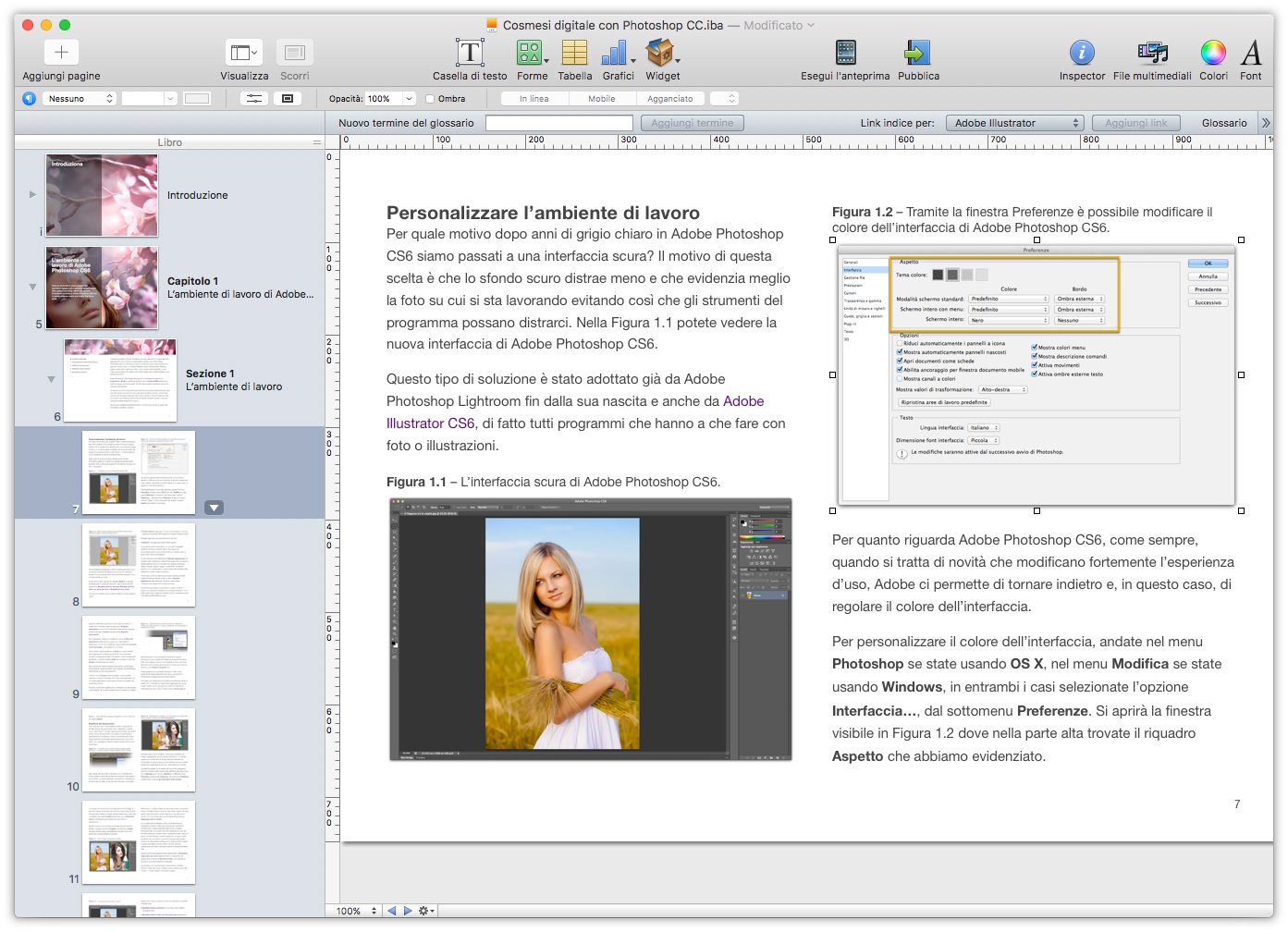
Documenti multimediali
Nella barra degli strumenti è presente un pulsante che apre una finestra, dalla quale è possibile importare media. Questi sono presenti in Foto, iMovie o in GarageBand e dalle cartella Immagini e Filmati. In iBooks Author questa finestra, che potete vedere in figura 2, è accessibile facendo clic nella barra degli strumenti su File multimediali.
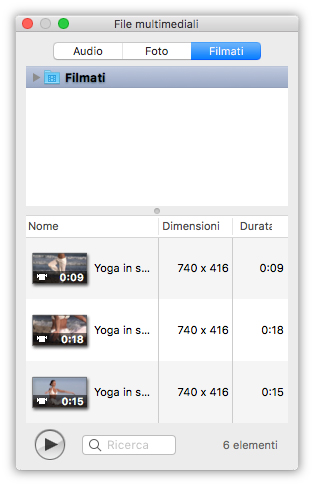
Come potete vedere sempre nella figura 2, questa finestra presenta tre schede: Audio, Foto e Filmati, che consentono di accedere ai rispettivi media.



